怎么给新电脑装系统win10?
电脑用久了,自然会有一些磨损和污渍,系统也不是那么通畅了。换了部新电脑,感觉工作起来都很有劲儿!只是,新电脑买回来,有时候预装的系统可能不太符合我们的需求,尤其是那些自带的应用程序,总觉得有点儿多余。这时候,自己再重装个win10,似乎是个更好的选择。接下来,我分享一个简单免费的教程,一步步指导大家完成整个系统重装。

一、重装系统必备工具
准备装机工具:一键重装系统软件(点击红字下载)
二、给新电脑装系统win10,要注意些啥呢?
1. 备份数据:虽然新电脑通常不包含个人数据,但如果你之前进行过数据传输,那还是记得备份一下这些数据。
2. 电源管理:确保在安装过程中,电脑连接到稳定的电源,避免在更新过程中因电源中断而导致的任何潜在问题。
3. 关闭病毒防护:安装操作系统前,暂时禁用所有已安装的安全软件,这可以避免它们在安装过程中造成干扰。
三、如何使用韩博士进行系统重装?
1.请将“韩博士装机大师”下载到桌面,双击以开启软件,然后在软件界面选择“一键装机”,点击“开始重装”开始操作。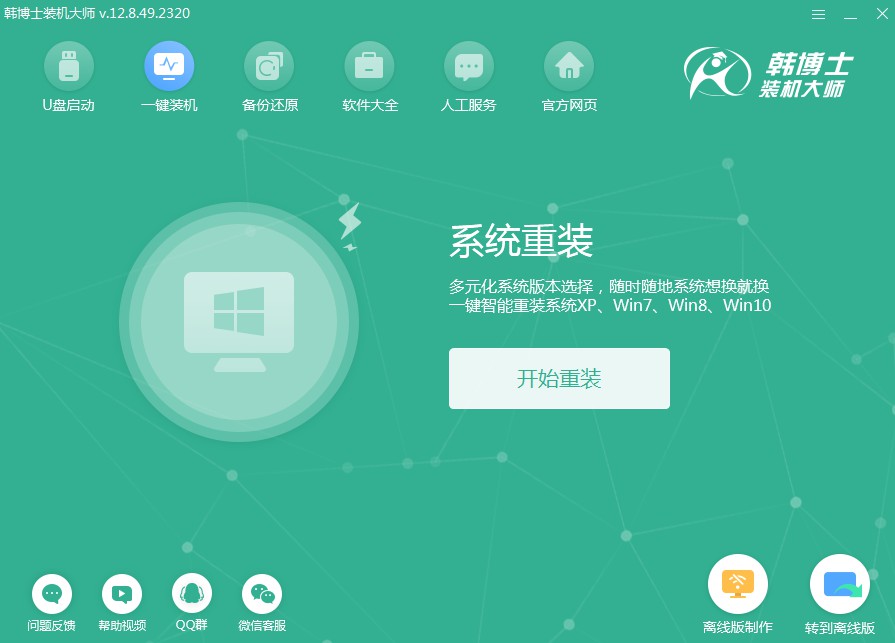
2.软件将自动进入“环境监测”阶段,耐心等待它完成检测,完成后点击“下一步”即可。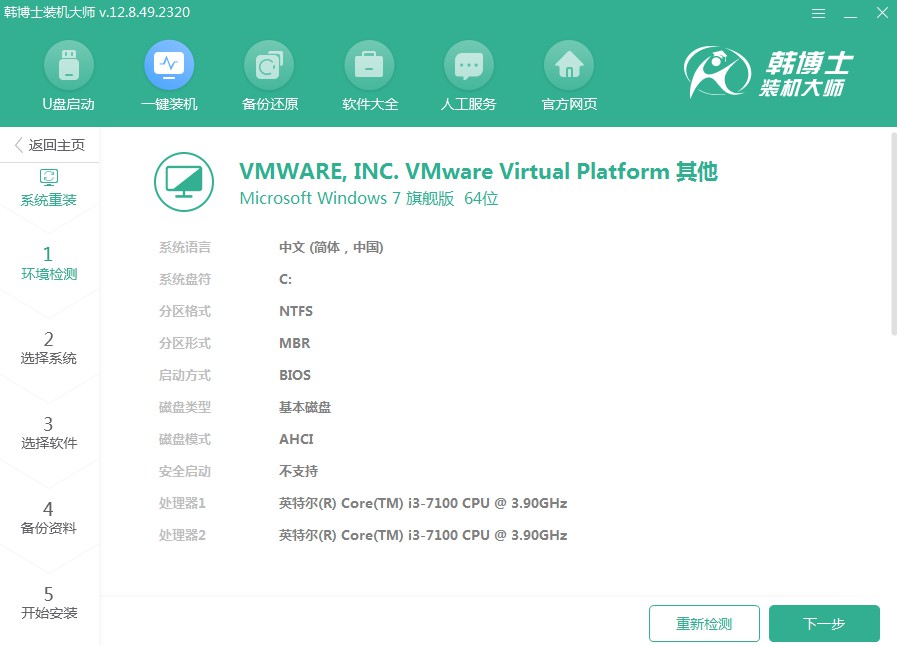
3.在“选择系统”中,决定你要安装的win10版本,然后继续点“下一步”。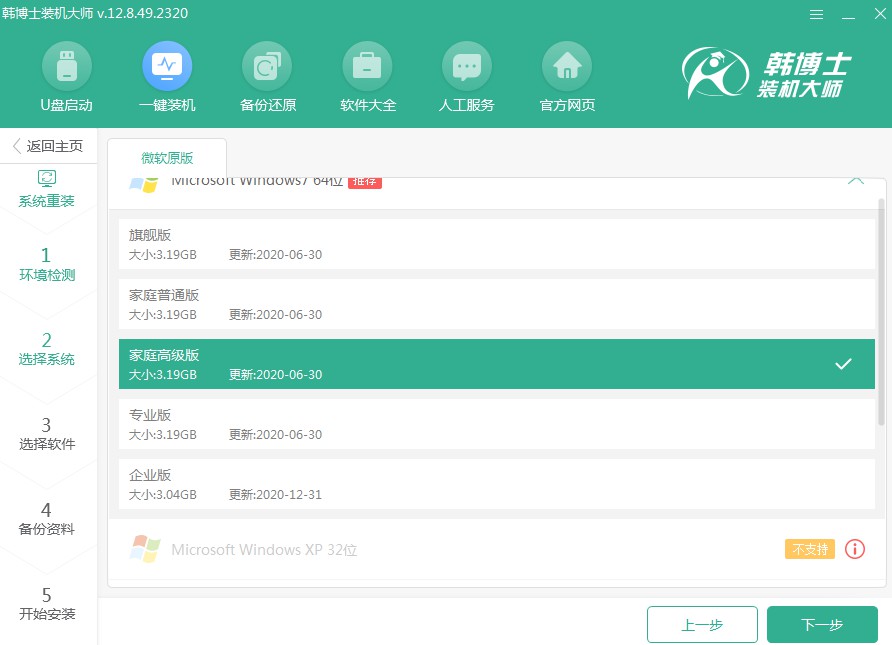
4.文件正在下载中,这可能需要一会儿,耐心等待直到完毕。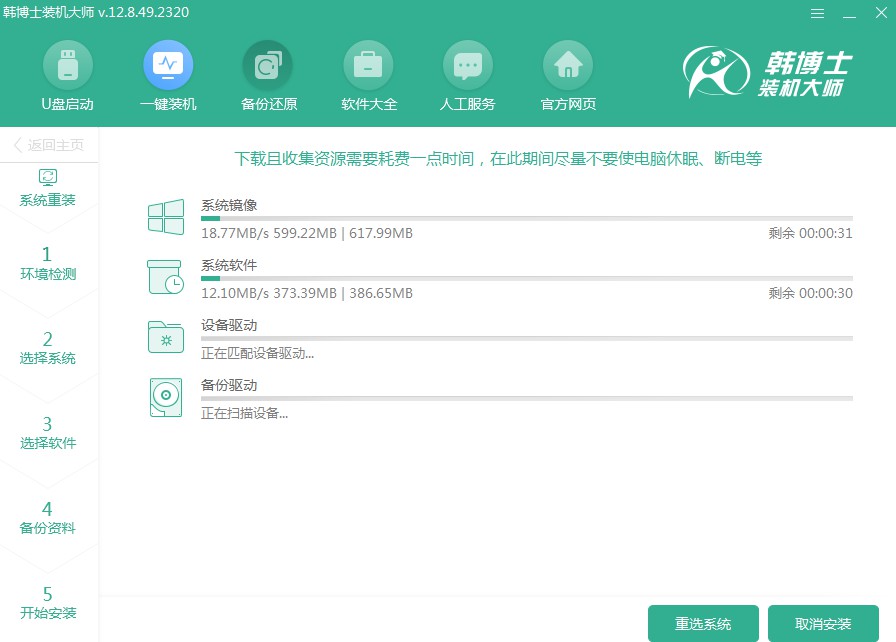
5.系统正在执行安装环境的部署,请等它自行完毕,然后点击“立即重启”。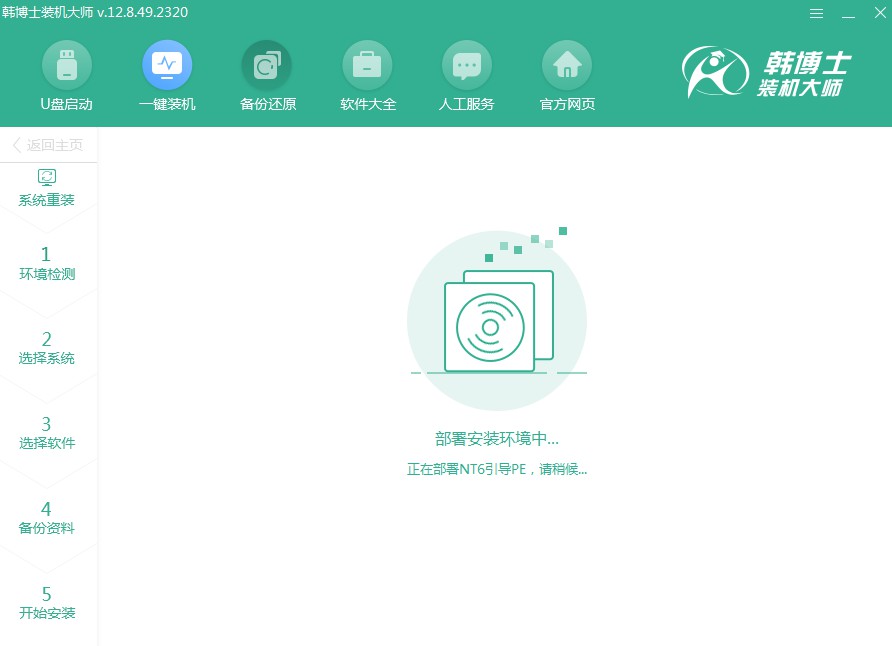
6.利用键盘方向键进行项目选择,通过按“↑”或“↓”键选中第二项,然后按下回车键进入PE系统。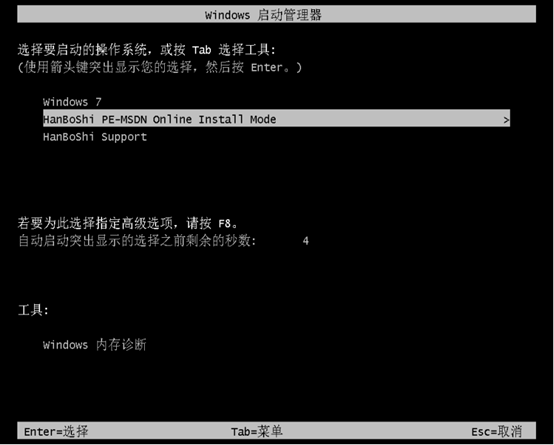
7.当你进入PE界面后,接下来会自行启动win10系统的安装流程,这个过程完全不需要你的干预,等待安装结束后,点击“立即重启”,进行电脑重启。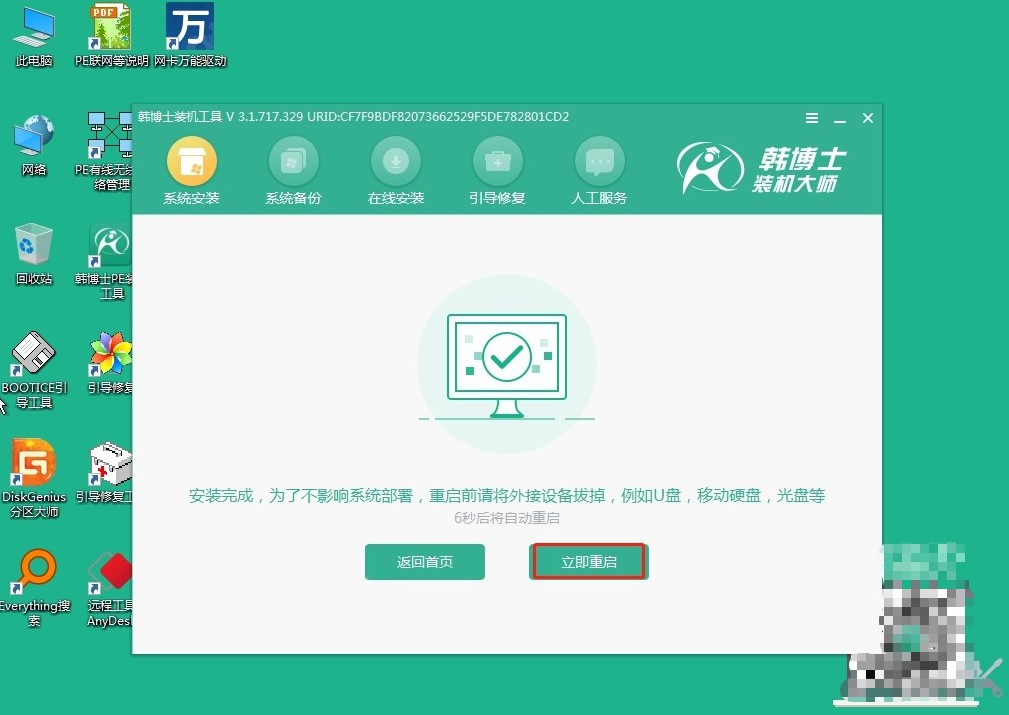
8.电脑重启后若能见到win10桌面,那就说明,韩博士成功地把win10系统装到电脑上啦。
如何给新电脑装系统win10?所以啊,如果你也觉得预装的系统不太适合自己,不妨试试看给新电脑重装一个win10吧。这样不仅能让电脑跑得更快,还能让你体验到更符合自己需求的系统。重装之后,你会发现新电脑变得更加顺手,相信我,现在就开始重装吧。

